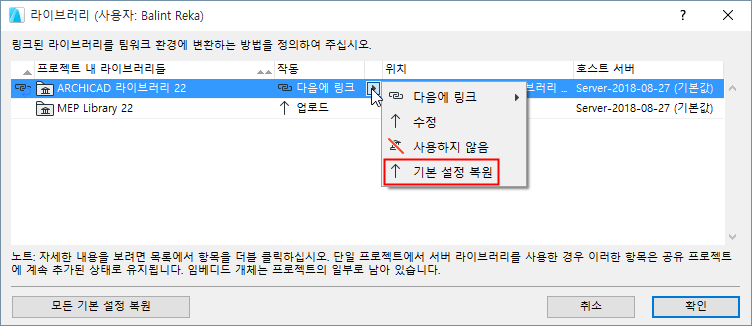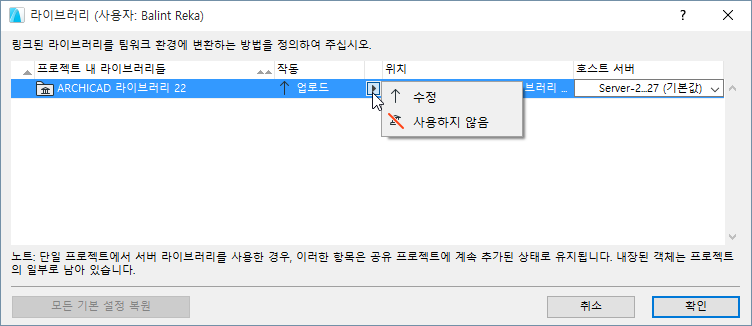
이 대화상자는 단독 ARCHICAD 프로젝트를 팀워크 프로젝트로 공유할 때 사용 가능합니다.
이들 옵션은 사용자가 공유하려 하는 프로젝트의 링크된 라이브러리로 무엇을 할지 정의합니다.
현 단독 프로젝트의 링크된 라이브러리가 왼쪽 열에 표시됩니다.
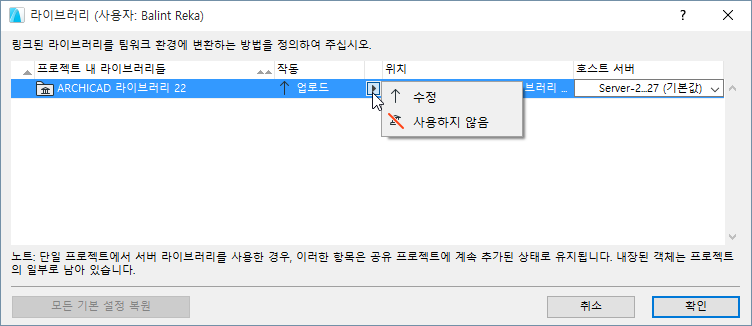
사용자가 이 목록에서 선택한 링크된 라이브러리 각각에 대해, 작동 팝업에서 작동을 선택합니다. 사용 가능한 작동은 특정 상황에 따라 다릅니다.
업로드
링크된 라이브러리를 여기에서 보이는 선택된 호스트 서버로 업로드합니다. 이는 다음의 경우에 기본 설정 옵션입니다.
•링크된 라이브러리가 사용 가능한 경우
•목표 폴더에 동일한 이름의 라이브러리가 포함되지 않은 경우
다음에 업로드
이 옵션은 다음의 경우에 나타납니다.
•업로드하려는 링크된 라이브러리를 찾을 수 없는 경우(예: 이미 삭제됨)
•호스트 서버에 액세스하고/하거나 라이브러리를 업로드할 때 필요한 권한이 없는 경우
나중에 업로드를 선택한 경우, 해당 프로젝트를 공유할 수는 있으나 링크된 라이브러리는 업로드되지 않습니다. 다른 사람(예: 서버 관리자)가 해당 라이브러리를 지정된 위치에 업로드하는 경우, 프로젝트가 자동으로 라이브러리를 찾아냅니다.
다음에 링크
"다음에 링크"는 동일한 이름의 라이브러리가 BIMcloud의 대상 폴더에서 사용 가능한 경우 기본 설정 옵션입니다. 이 옵션은 공유된 프로젝트를 이 라이브러리에 링크합니다. 또는 팝업을 클릭하여 동일한 이름의 라이브러리를 다른 BIMcloud 위치에 링크할 수 있습니다.
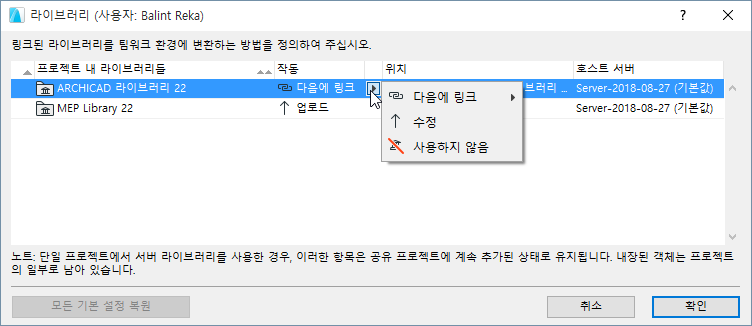
라이브러리 폴더 수정하기
이 옵션을 사용하여 BIMcloud 상의 (기본 설정이 아닌) 다른 폴더에 해당 라이브러리를 업로드할 수 있습니다.
주의: BIMcloud Basic에서는 이용할 수 없습니다.
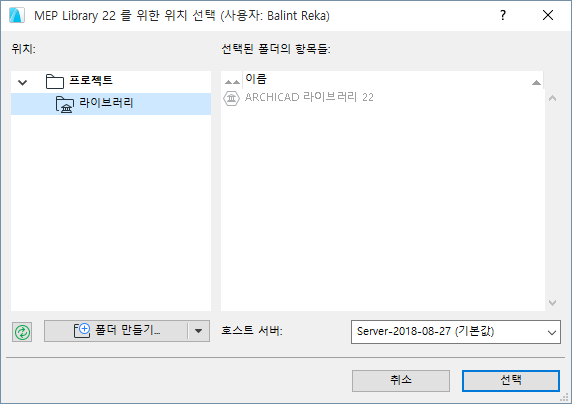
 필요한 권한:
필요한 권한:
-간단 관리: 프로젝트 관리자
-상세 관리: 라이브러리 폴더의 내용 수정, 세부 정보 수정, 항목 보기 권한
호스트 서버 수정
주의: BIMcloud Basic에서는 이용할 수 없습니다.
BIMcloud 상에 있는 (기본 설정이 아닌) 다른 서버에 라이브러리를 업로드하려면, 라이브러리 공유 폴더에 있는 호스트 서버 열을 클릭하여 팝업에서 선택합니다.
또한 위치 선택 대화상자에서 호스트 서버를 전환할 수 있습니다(해당 BIMcloud에 액세스 가능한 여러 개의 서버가 있는 경우).
 필요한 권한:
필요한 권한:
-간단 관리: 서버 관리자
-상세 관리: BIMcloud Server에 호스팅된 데이터 수정
선택
BIMcloud에 있는 프로젝트 폴더에 정의된 대상 위치가 없는 경우에 나타납니다.
(BIMcloud Manager의 페이지 프로젝트에서, 라이브러리 폴더 설정은 "ARCHICAD에서 수동으로 정의됨”입니다.)
이 경우, 라이브러리 대화상자에 빨간색 경고 삼각형이 나타나며, "선택"을 클릭해야만 해당 프로젝트를 공유할 수 있습니다. "선택"을 클릭한 후 수정을 사용하여 대상 폴더를 정의합니다.
사용 안함
이것은 사용자가 공유하고 있는 프로젝트에서 선택한 링크된 라이브러리를 제거할 것입니다. 이 옵션을 사용하면 팀워크 프로젝트에 찾을 수 없는 라이브러리 파트가 나타날 수 있습니다. 이 경우, 경고가 나타나 찾을 수 없는 라이브러리 파트가 몇 개가 될지 알려줍니다. 이들 라이브러리 파트 목록은 라이브러리 관리자를 참조하십시오.
라이브러리 대화상자에서 확인 버튼을 클릭하면 팀워크 프로젝트 공유 대화 상자로 되돌아갑니다.
라이브러리 변환 선택사항은 공유 버튼을 클릭한 후에 효력이 발생합니다.
기본 설정 위치 vs. 사용자정의된 위치
공유 프로세스 중에, BIMcloud는 프로젝트의 링크된 라이브러리에 대해 기본 설정 위치를 정의합니다.
라이브러리 대화상자에서 이들 기본 설정을 수정할 수 있습니다. 위의 설명처럼, 링크된 라이브러리를 다른 폴더 또는 다른 호스트 서버에 배치하십시오. 설정이 이제 사용자정의되었습니다.
라이브러리를 기본 설정 위치로 되돌리려면, 프로젝트 항목에서 라이브러리를 클릭한 다음 팝업에서 기본 설정 복원을 사용합니다.
나열된 모든 라이브러리를 기본 설정 위치로 복원하려면, 대화상자 하단의 모든 기본 설정 복원 버튼을 사용합니다.